绿茶xp纯净版系统如何设置“本地安全策略”保护电脑的安全【图文】
我们知道,随着微软公司4月份停止对windows xp系统的技术支持后,越来越多的用户现在都对自己电脑的系统进行了升级,可是还是有一部分的用户继续使用着这款陪伴了我们多年的操作系统,这时候摆在我们面前的就有一个很现实的问题,那就是如何更好的保护我们的xp系统不被病毒入侵。其实除了前段时间的360安全卫士,xp系统自带的“本地安全策略”也是一个不错的系统安全管理工具。那么如何设置“本地安全策略”保护电脑的安全呢?现在就一起来学习下吧!
推荐:绿茶xp纯净版系统下载
设置方法如下:
1、鼠标点击“开始”菜单,选择“控制面板”选项,在打开的“控制面板”窗口中打开“管理工具”选项;

2、在弹出的“管理工具”窗口中点击打开“本地安全策略项”选项;
3、在弹出的“本地安全设置”窗口内,左侧窗口找到并单击“IP安全策略,在本地计算机”,这时候右侧窗口中列出未指派的系统默认的3项安全策略;

(提示:现在我们要在这里加入我们自己的ip策略,目的是加固我们的xp系统)
4、右击右侧窗口空白处,在弹出的右键菜单中依次选择“所有任务”-“导入策略”;

5、在弹出的“打开”窗口,找到我们要导入的策略文件,选好文件然后打开;
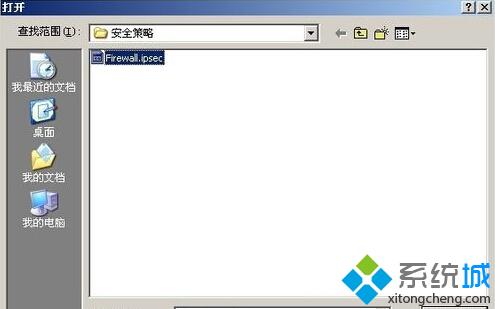
6、系统自动导入该策略文件,右侧的窗口多了我们导入的但还没生效需要指派的策略,右击该策略名称,点击“指派”选项。
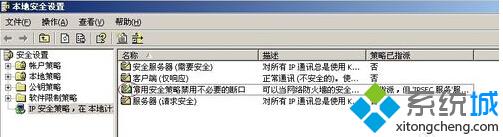
通过以上的六个步骤,此时该策略规则已经生效了,我们的xp系统又多了一道屏障!对这块有兴趣的用户不妨自己动手设置下,希望对大家能够有所帮助。
相关教程:xp本地安全策略xp本地安全策略在哪xp没有本地安全策略win8没有本地安全策略win7系统安全设置我告诉你msdn版权声明:以上内容作者已申请原创保护,未经允许不得转载,侵权必究!授权事宜、对本内容有异议或投诉,敬请联系网站管理员,我们将尽快回复您,谢谢合作!










